RemotePC MSIパッケージをMicrosoft Intuneで展開
RemotePC MSI展開パッケージを使い、Microsoft Intune経由で複数のコンピューターやグループにリモートインストールできます。
リモートMSI展開の前提条件:
- ログインしてRemotePC MSIインストーラーパッケージをダウンロード
- アカウントに適用される構成IDをコピー
Microsoft Intuneを使ってRemotePC MSIパッケージを展開する詳細手順は以下をご覧ください。
- Microsoft Endpoint Manager管理センターにサインインします。
- 'Apps' > 'Windows'に移動します。
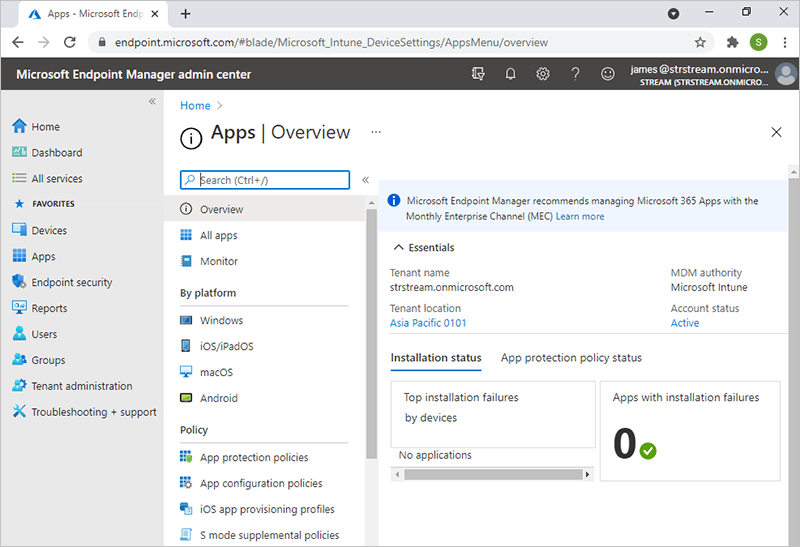
- 'Add'をクリックし、ドロップダウンから'Line-of-business app'を選択し、'Select'ボタンをクリックします。
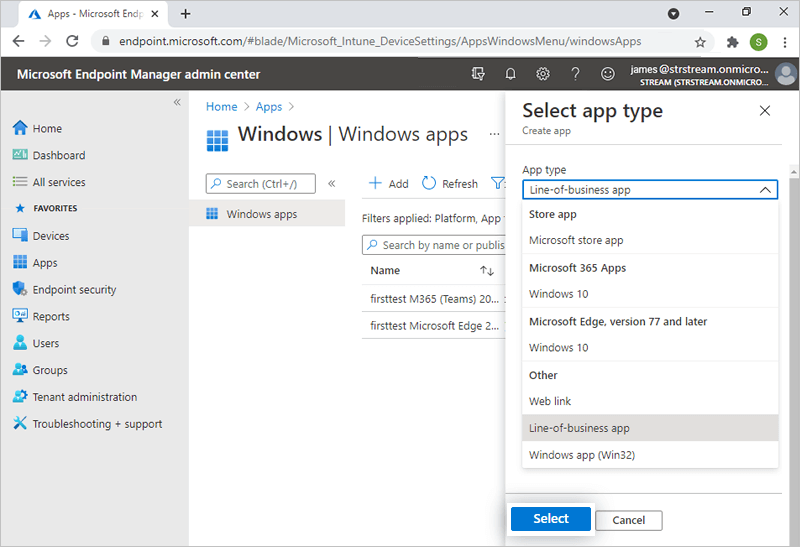
- 'Add App'画面で'Select app package file'をクリックします。
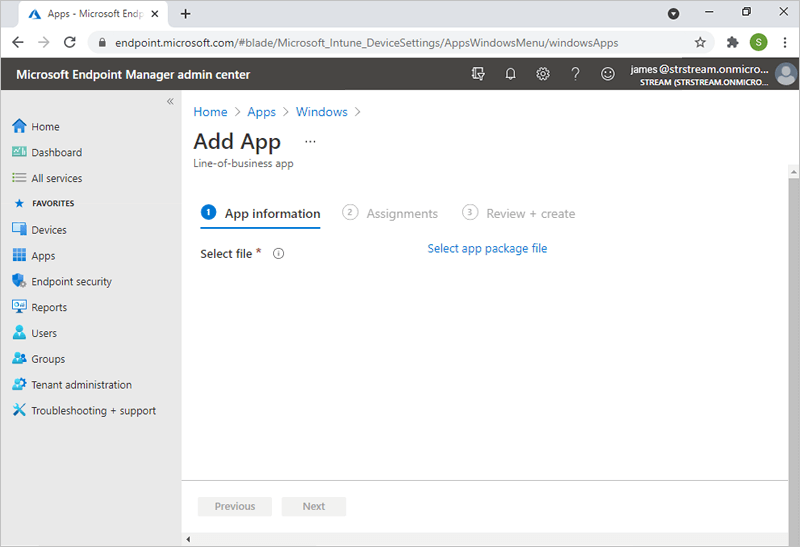
 をクリックし、ダウンロードしたRemotePC MSIインストーラーパッケージを選択し、'Ok'をクリックします。
をクリックし、ダウンロードしたRemotePC MSIインストーラーパッケージを選択し、'Ok'をクリックします。
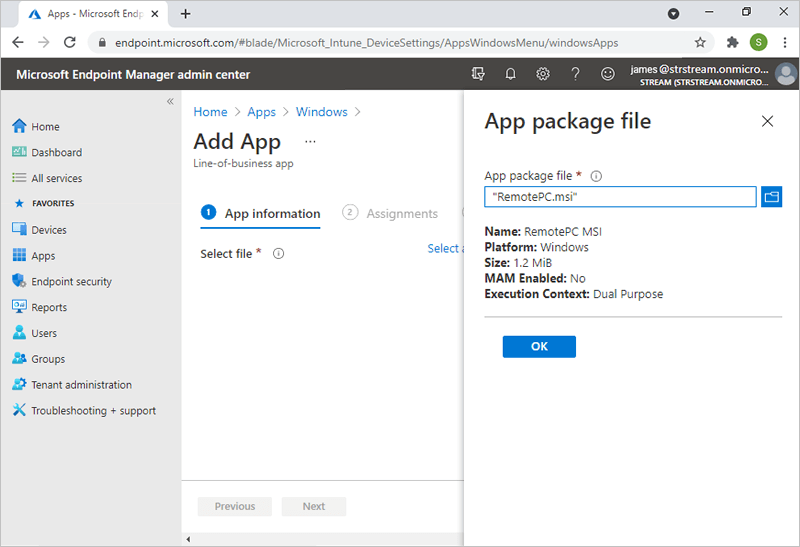
- アプリ情報セクションに移動します。以下のパラメータを追加してください:
- COMPUTERNAMEは1~50文字で指定してください。
- グループ名が存在しない場合は新規作成され、コンピューターが割り当てられます。
- 既存グループにコンピューターがある場合は新しいグループに移動します。
- 'Next'をクリック
- '+Add group'をクリックし、展開先グループを選択し'Select'をクリック。全ユーザーまたは全デバイス展開も可能です。
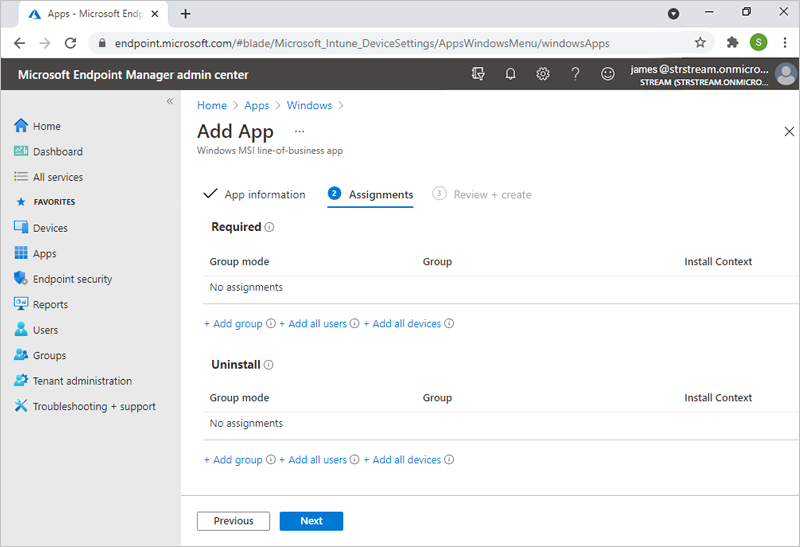
- 'Next'をクリック
- 変更内容を確認し'Create'をクリック
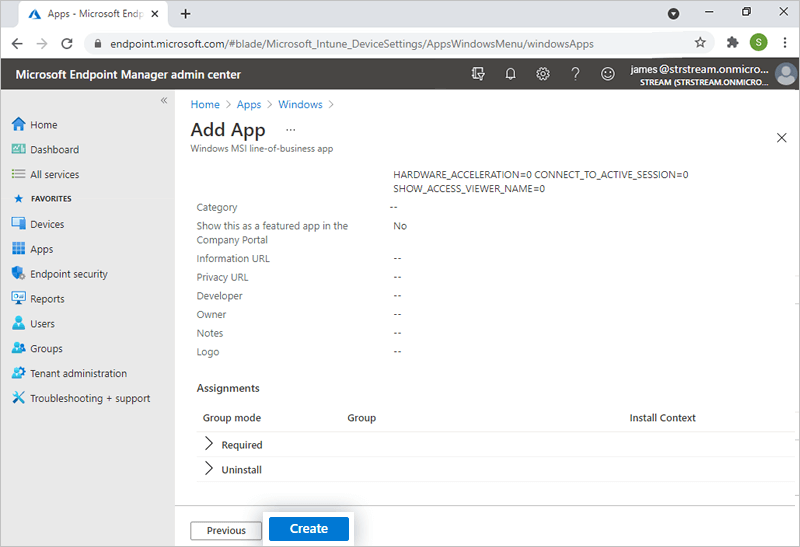
- RemotePC MSIファイルのアップロード完了まで待ち、アプリケーションが保存されるのを確認します。
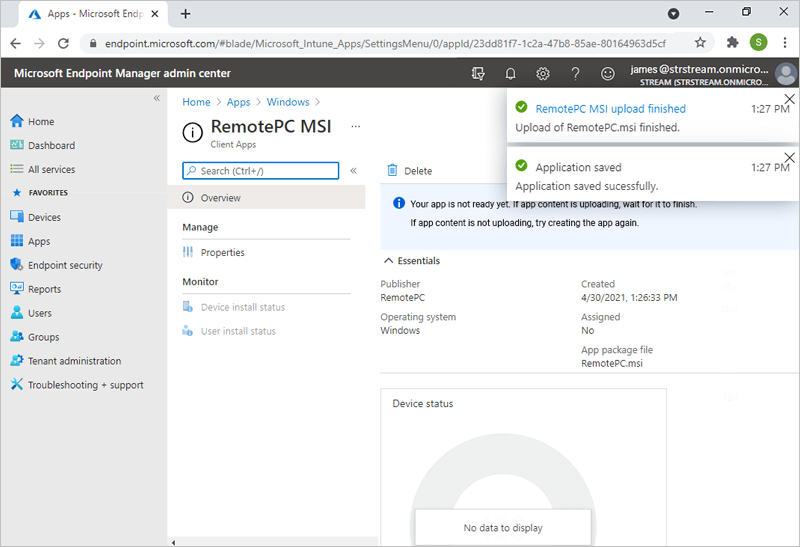
発行者: RemotePC
アプリインストールコンテキスト: 'デバイス'または'ユーザー'を選択
アプリバージョンを無視: はい
コマンドライン引数:
/qn ID=qLvrh44WHqjzWJc GROUPNAME=GRPOne PERSONALKEY=test1234 HIDETRAY=0 CONNECT_PERMISSION=3 REMOVE_WALLPAPER=0 DISABLE_AERO_THEME=0 DISABLE_FONT=0 DISABLE_SLEEP_MODE=0 HARDWARE_ACCELERATION=0 CONNECT_TO_ACTIVE_SESSION=0 SHOW_ACCESS_VIEWER_NAME=0 COMPUTERNAME=<コンピューター名>
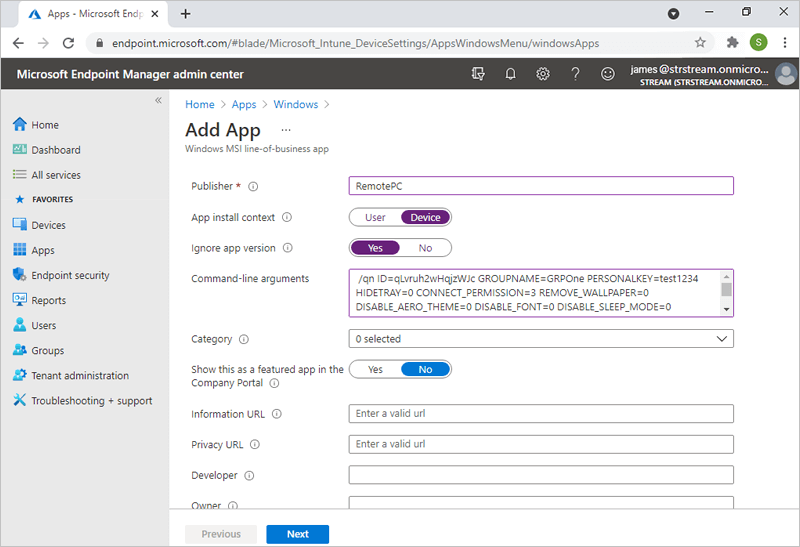
各パラメータの説明:
| パラメータ | 説明 |
|---|---|
| ID | 必須。RemotePCアカウントの「Deploy Package」>「Group deployment via MSI」>「Configuration ID」で確認できます。 |
| PERSONALKEY | リモートコンピューター用の「パーソナルキー」を設定 |
| GROUPNAME | コンピューターが割り当てられるグループ名* |
| COMPUTERNAME | ホストに割り当てるマシン名 |
| UNINSTALL | MSIコマンドでRemotePCホストをアンインストール UNINSTALL=yes 注意:他のパラメータと併用しないでください |
| HIDETRAY | |
| 1 | リモートPCのトレイオプションを非表示 |
| 0 | トレイオプションを表示 |
| CONNECT_PERMISSION | |
| 0 | 接続要求の許可を無効化 |
| 1 | ログイン画面で要求が期限切れ後、自動的に拒否 |
| 2 | ログイン画面で要求が期限切れ後、自動的に許可 |
| 3 | 要求が期限切れ後、接続を許可 |
| REMOVE_WALLPAPER | |
| 1 | リモートセッション中に壁紙を削除 |
| 0 | 壁紙を表示 |
| DISABLE_AERO_THEME | |
| 1 | リモートセッション中にAeroテーマを無効化 |
| 0 | Aeroテーマを有効 |
| DISABLE_FONT | |
| 1 | リモートセッション中にフォントスムージングを無効化 |
| 0 | フォントスムージングを有効 |
| DISABLE_SLEEP_MODE | |
| 1 | ホスト構成時にスリープモードを無効化 |
| 0 | 無効の場合、一定時間後にスリープモードへ |
| HARDWARE_ACCELERATION | |
| 1 | リモートセッション中にハードウェアアクセラレーションを使用 |
| 0 | ハードウェアアクセラレーションを無効化 |
| CONNECT_TO_ACTIVE_SESSION | |
| 1 | アクティブセッションへの接続を許可 |
| 0 | アクティブセッションへの接続を無効化 |
| SHOW_ACCESS_VIEWER_NAME | |
| 1 | リモートセッション中にアクセス者名の通知を表示 |
| 0 | 通知を非表示 |
*注意:
展開パッケージが端末に届くまで時間がかかる場合があります。手動でWindows 10デバイスを同期することで展開を早めることができます。Microsoft Intuneから同期する方法やWindows 10端末からの同期方法もご参照ください。
MSIでRemotePCホストをアンインストール
- 管理者権限でコマンドプロンプトを起動
- パスが C:\WINDOWS\system32 であることを確認
- 以下のコマンドを実行:
msiexec.exe /i <RemotePC.msiのパス> /qn UNINSTALL=yes
例:
msiexec.exe /i "C:\Users\Test\Desktop\MSI\UN\RemotePC.msi" /qn UNINSTALL=yes